win8.1系统本地磁盘只有一个c盘怎么回事?解决方法
更新日期:2023-08-24 04:17:28
来源:转载
刚刚购买的新电脑安装的是笔记本win8.1系统,安装之后,发现本地磁盘只有一个c盘,没有其他磁盘的,一般会有e、f盘的。只有一个C盘对用户来说非常的不利于文件管理,那么win8.1系统本地磁盘只有一个c盘如何解决呢?不要担心,接下来教程分享win8.1系统本地磁盘只有一个c盘的解决方法。
解决方法如下:
1、按WIN+X组合键,然后在弹出的菜单中选择“磁盘管理”;

2、打开磁盘管理后,在下面的磁盘图形上右键点击C盘,选择“压缩卷”;
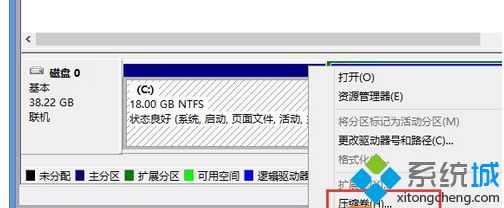
3、然后在“输入可压缩容量”处填入你想要划分出来的空间,比如你的C盘有 400G 想划分300G出来那么填写300000MB,然后点击压缩;
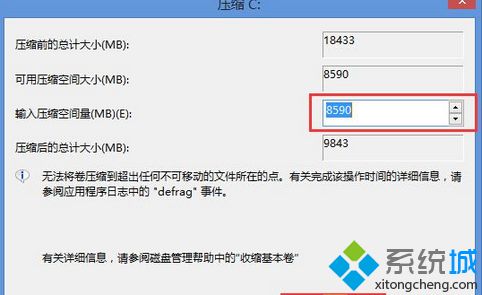
4、在压缩完成后,会出现一个未分配的分区,右键点击未分配的分区,选择“新建简单卷”,然后按照向导操作,这时如果未分配分区有300G,我们想再分成两个盘的话,那么在新建第一个简单卷的时候就不要把容量都分完,如分配150G,就填150000MB,然后下一步;

5、完成卷的新建后,这时你就会多了一个磁盘,接下来我们把没有分配完的分区再新建一个简单卷,最后我们就把一个C盘划分成了C D E三个盘了。
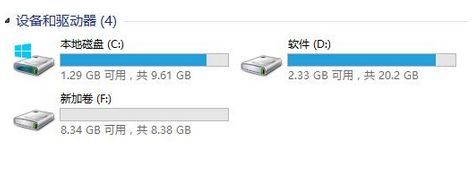
注意事项:
因为我们是从主分区上划分的磁盘,所以D盘E盘也是主分区中的磁盘,不过不影响用户使用。
以上就是win8.1系统本地磁盘只有一个c盘的解决方法,希望此教程能够帮助到大家!
- monterey12.1正式版无法检测更新详情0次
- zui13更新计划详细介绍0次
- 优麒麟u盘安装详细教程0次
- 优麒麟和银河麒麟区别详细介绍0次
- monterey屏幕镜像使用教程0次
- monterey关闭sip教程0次
- 优麒麟操作系统详细评测0次
- monterey支持多设备互动吗详情0次
- 优麒麟中文设置教程0次
- monterey和bigsur区别详细介绍0次
周
月












